كيفية إنشاء حساب يوتيوب بدون بريد جوجل
منوعات / / February 25, 2022

هل لديك انطباع بأن حساب YouTube يحتاج إلى Gmail؟ هل أنت هنا للتحقق من احتمال آخر؟ مرحبا يا من هناك! ونعم ، فإن الطرق المذكورة في هذه المقالة ستجيب عن كيفية إنشاء حساب YouTube بدون أسئلة Gmail. من الممكن إنشاء حساب YouTube بأي عنوان بريد إلكتروني موجود لديك الآن. لا تحتاج إلى حساب Gmail لإنشاء حساب YouTube أو حتى استخدامه أيضًا. لذا ، استمر في القراءة لمعرفة كيف!

محتويات
- كيفية إنشاء حساب يوتيوب بدون بريد جوجل
- الطريقة الأولى: عبر صفحة تسجيل الدخول إلى YouTube
- الطريقة الثانية: من خلال صفحة تسجيل جوجل
كيفية إنشاء حساب يوتيوب بدون بريد جوجل
لقد وضعت ثورة الوسائط الاجتماعية الرقمية الأخيرة موقع YouTube في ذروتها. إنها منصة فيديو شهيرة عبر الإنترنت مملوكة لشركة Google. بعض ميزات YouTube التي جذبت المستخدمين للتركيز على النظام الأساسي لفترة طويلة هي:
- لديك الحرية في ابحث عن أي فيديو وشاهده على المنصة مجانًا.
- يمكنك إنشاء قناة جديدة (شخصي أو تجاري) ، و تحميل أي عدد من مقاطع الفيديو هناك دون تكلفة.
- يمكنك مشاركة وإعجاب والتعليق على مقاطع الفيديو المتوفرة على موقع يوتيوب للتواصل مع المبدعين مباشرة.
- بصرف النظر عن هؤلاء ، يمكنك ذلك تدبير الاشتراكات ، متابعة الآخرين &جعل قوائم التشغيل.
ستسمح لك الطريقتان القادمتان وخطواتهما باستكشاف جميع ميزات ووظائف YouTube على أكمل وجه بدون عنوان Gmail. اقرأ كلتا الطريقتين ونفذ الطريقة الأفضل لحل كيفية استخدام YouTube بدون استعلام حساب Gmail.
ملاحظة 1: أولاً وقبل كل شيء ، تأكد من أنك لم تسجل الدخول إلى أي من حسابات Google في متصفحك. لذلك ، قم بتسجيل الخروج قبل تنفيذ أي من الخطوات الإضافية.
ملاحظة 2: يمكنك تسجيل الدخول إلى YouTube باستخدام أي متصفح ويب ، مثل جوجل كروم, ثعلب النار أو مايكروسوفت إيدج. لقد استخدمنا Google Chrome لأغراض التوضيح فقط.
الطريقة الأولى: عبر صفحة تسجيل الدخول إلى YouTube
يعد تسجيل الدخول عملية إلزامية لتنفيذ أي إجراء بشأنها موقع يوتيوب. يمكن أن يتم ذلك مباشرة من خلال صفحة يوتيوب مع البريد الحالي الخاص بك. يمكن أن يكون بريدًا إلكترونيًا شخصيًا أو للعمل ، بخلاف حساب بريد Google. اتبع الخطوات المذكورة أدناه حول كيفية إنشاء حساب YouTube بدون Gmail:
1. اضغط على شبابيكمفتاح من لوحة المفاتيح واكتب كروم في شريط البحث. انقر فوق افتح، كما هو مبين.
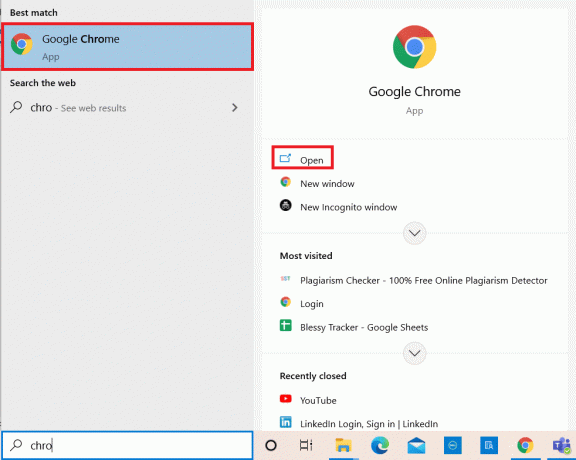
2. ثم اكتب موقع YouTube.com في شريط البحث كما هو موضح أدناه والصحافة مفتاح الادخال على لوحة المفاتيح.

3. حدد ملف تسجيل الدخول زر في الزاوية اليمنى العليا من صفحة يوتيوب.

4. انقر إنشاء حساب في الشاشة التالية.
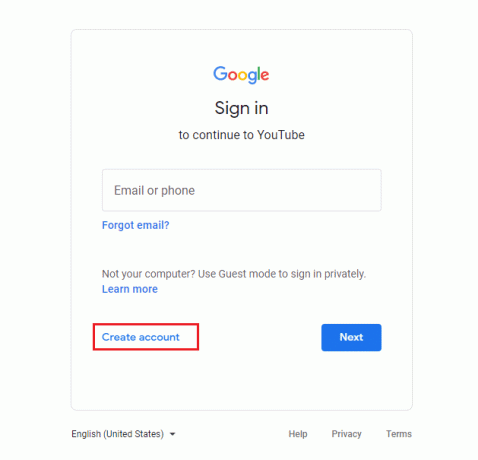
5. حدد أي خيار حسب متطلباتك لحساب YouTube في إنشاء حساب قسم كما هو مبين.
ملحوظة: هنا لأغراض التوضيح ، لنفسي تم تحديد الخيار لفتح حساب شخصي.
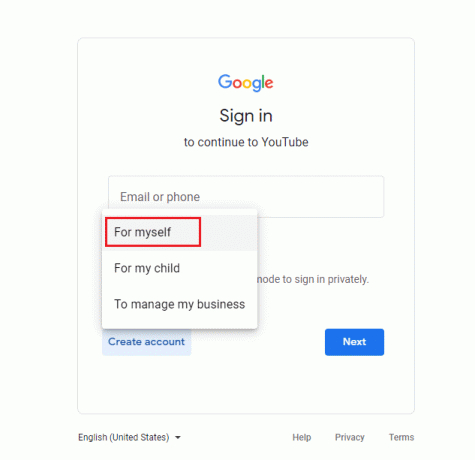
6. في صفحة إنشاء حساب Google ، املأ المعلومات الضرورية في ملف الاسم الأول, الكنية, عنوان بريدك الإلكتروني, كلمة المرور، و يتأكد حقول كلمة المرور وحدد التالي كما هو موضح أدناه.
ملحوظة: يلزم تقديم عنوان بريد إلكتروني موجود (Yahoo أو Hotmail أو غيرهما باستثناء Gmail) وكلمة المرور الخاصة به.

7. في صفحة التحقق ، أدخل رمز التحقق الذي تلقيته على كل منكما عنوان بريد الكتروني في ادخل الرمز الحقل كما هو موضح أدناه. بعد إدخال الرمز ، انقر فوق التالي.
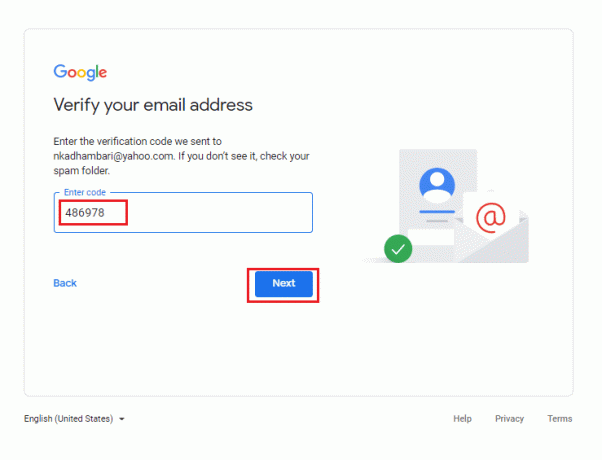
8. بعد التحقق ، املأ التفاصيل ذات الصلة على مرحبا بكم في جوجل الصفحة وحدد التالي.
ملحوظة: رقم الهاتف المحمول اختياري ، بينما يوصى بتعبئته عيد ميلادك و خيارات الجنس لأنها حقول إلزامية.
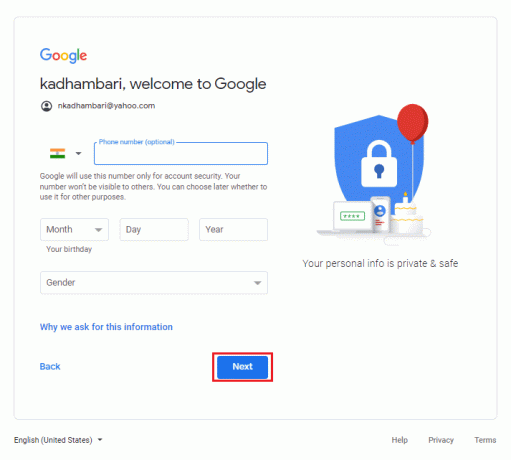
9. قم بالتمرير لأسفل إلى أسفل وانقر فوق أنا موافق زر لقبول شروط الاستخدام.
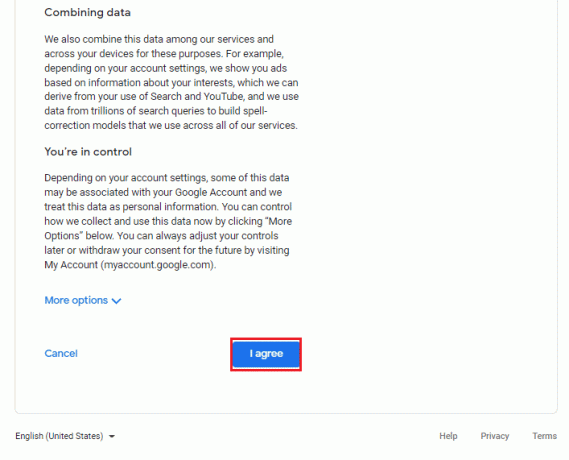
10. بمجرد قبول الشروط والأحكام ، سيتم توجيهك إلى صفحة YouTube الرئيسية.

لقد نجحت في إنشاء حساب YouTube بدون Gmail.
اقرأ أيضا:كيفية إصلاح يوتيوب يستمر تسجيل خروجي
الطريقة الثانية: من خلال صفحة تسجيل جوجل
هناك طريقة أخرى في كيفية استخدام YouTube بدون حساب Gmail وهي تسجيل الدخول وإدارة جميع حسابات Google الخاصة بك من خلال عنوان البريد الإلكتروني. اتبع الخطوات أدناه لتسجيل الدخول إلى حساب google الخاص بك ، ثم افتح YouTube ، الذي يسجل الدخول تلقائيًا من خلال حسابك المفتوح على Google.
1. إطلاق أي متصفح الإنترنت على نظامك وانتقل إلى صفحة إنشاء حساب Google كما هو موضح أدناه.

2. أدخل جميع الحقول المحددة وحدد التالي المضي قدما.
- الاسم الأول،
- الكنية،
- عنوان بريدك الإلكتروني، و
- كلمة المرور
ملحوظة: اكتب عنوان البريد الإلكتروني الذي لديك مع مضيفين آخرين مثل Yahoo أو Hotmail أو Outlook وقم بتأكيده.
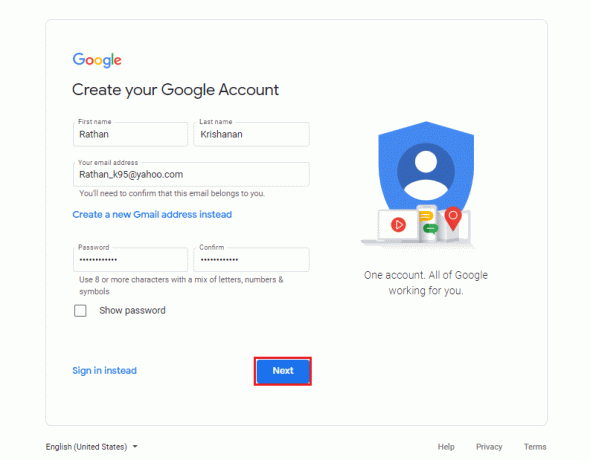
3. على ال تحقق من عنوان بريدك الإلكتروني الصفحة ، اكتب ملف الشفرة تلقيتها في البريد صندوق الوارد في ال ادخل الرمز مربع وانقر التالي المضي قدما.
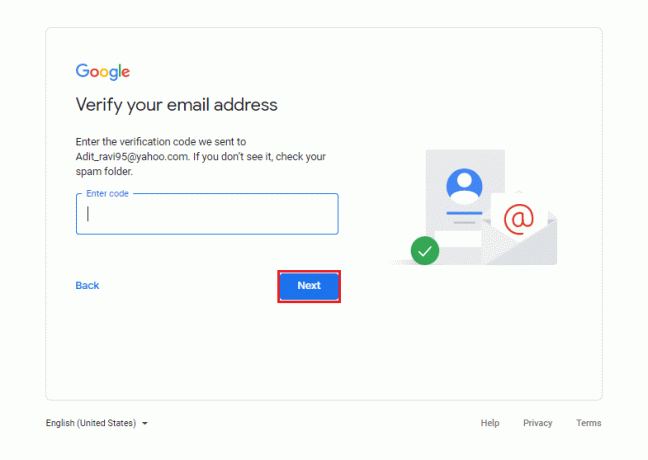
4. املأ التفاصيل مثل عيد ميلادك و جنس لأنها معلومات إلزامية لأغراض أمنية. ثم حدد التالي كما هو موضح أدناه.
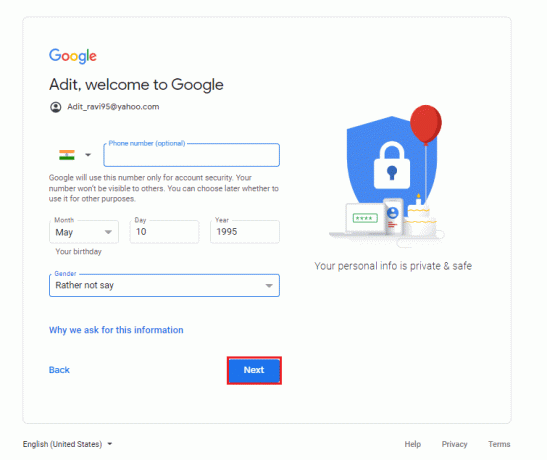
5. في الصفحة المنبثقة الجديدة ، قم بالتمرير لأسفل واقرأ شروط وأحكام Google بالكامل. أخيرًا ، انقر فوق أنا موافق كما هو موضح أدناه.
ملحوظة: يمكنك أيضًا استعراض المزيد من الخيارات لـ تخصيص الخيارات وفقا لمتطلباتكم.
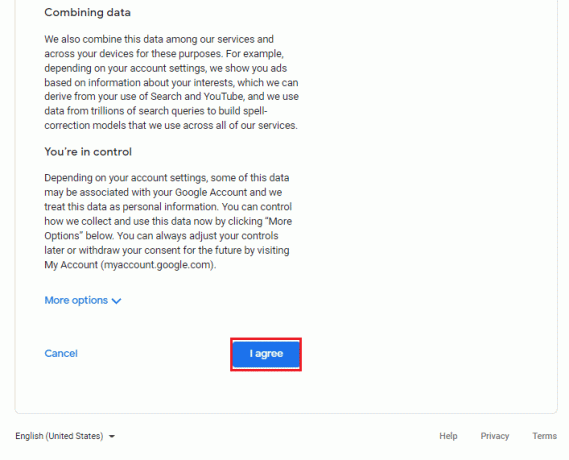
6. بمجرد تسجيل الدخول إلى حساب Google الخاص بك من خلال عنوان بريدك الإلكتروني الحالي (وليس Gmail) ، حدد البدء لإدارة معلوماتك باستخدام الخصوصية والتخصيص والخيارات.

7. أخيرًا ، افتح موقع يوتيوب في متصفح الويب الخاص بك وانقر فوق تسجيل الدخول الموجود في الزاوية العلوية اليمنى من صفحة YouTube الرئيسية.

8. ببساطة ، قم بتسجيل الدخول باستخدام الحساب قمت للتو بإنشائه.
اقرأ أيضا:9 طرق لتجاوز قيود العمر على YouTube بسهولة
الأسئلة المتداولة (FAQs)
س 1. هل يمكنك فتح حساب يوتيوب مجانا؟
الجواب.نعم، يمكنك فتح حساب YouTube مجانًا.
س 2. هل من الضروري أن يكون لديك حساب Gmail على YouTube؟
الجواب.ليس بالضرورة، يمكنك تسجيل الدخول إلى صفحة YouTube باستخدام أي من عناوين البريد الموجودة لديك من Yahoo و Hotmail و Outlook وغيرها.
س 3. لماذا يلزم تسجيل الدخول إلى حساب YouTube؟
الجواب. يمكّنك تسجيل الدخول من ذلك الوصول إلى ميزاته مثل التعليق ، الإعجاب ، عدم الإعجاب ، الاشتراك ، إلخ. أيضا ، فإنه يخلق مقاطع الفيديو الموصى بها بناءً على خلاصتك الشخصية.
س 4. هل يوجد في YouTube إعدادات الخصوصية؟
الجواب.نعم، تتمثل ميزات الخصوصية البارزة في إعدادات إدارة الخصوصية (لعرض المستخدم وإمكانية الرؤية) ، والرقابة الأبوية ، وتعطيل التعليقات على مقاطع الفيديو ، ووضع الأمان.
س 5. هل يختلف حساب Google عن حساب Gmail؟
الجواب. يتمثل الاختلاف الأساسي بين حسابات Gmail و Google في أنه يمكن استخدام حسابات Google للوصول إلى العديد من خدمات Google مثل Hangouts و Drive والصور وما إلى ذلك. يسمح لك حساب Gmail بإرسال واستلام رسائل البريد الإلكتروني وكذلك الوصول إلى خدمات Google الأخرى.
ملحوظة: تذكر أنه ليست كل حسابات Google هي حسابات Gmail ، في حين أن جميع حسابات Gmail هي حسابات Google.
مستحسن:
- إصلاح خطأ تطبيق الحدث 1000 في نظام التشغيل Windows 10
- كيفية الوصول إلى المواقع المحجوبة في الإمارات العربية المتحدة
- إصلاح YouTube Autoplay لا يعمل
- إصلاح خطأ حدث خطأ في YouTube
نأمل أن يكون هذا الدليل مفيدًا ، وكنت قادرًا على التعلم كيفية إنشاء واستخدام حساب YouTube بدون حساب Gmail. أخبرنا إذا كان الدليل مفيدًا لك. إذا كان لديك أي استفسارات أو اقتراحات ، فلا تتردد في تركها في قسم التعليقات أدناه.



